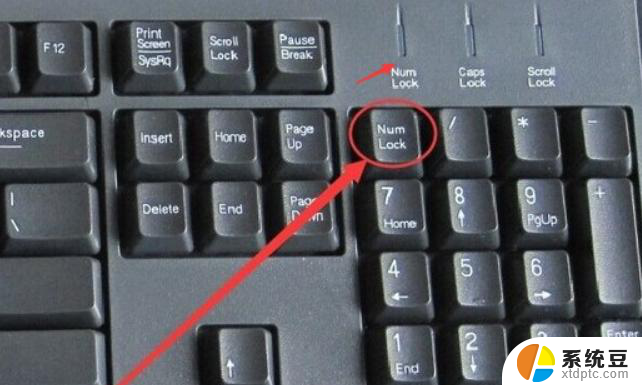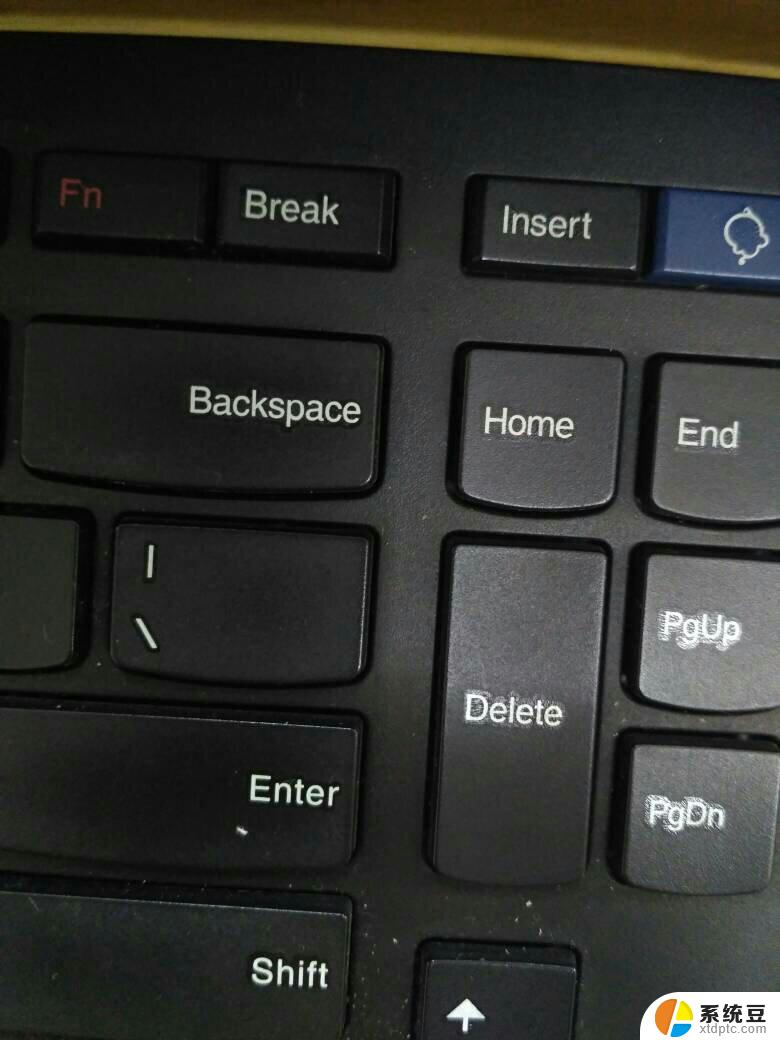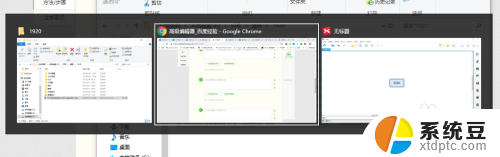thinkpad电脑键盘锁了按什么键恢复 按什么键可以解锁键盘
当我们使用ThinkPad电脑时,有时候会遇到键盘锁定的情况,这种情况下,我们需要知道如何恢复键盘的正常使用。幸运的是解锁ThinkPad键盘的方法非常简单。只需要按下Fn键和F4键,就可以解锁键盘,让我们继续愉快地使用电脑。键盘锁定可能是由于我们不小心按下了某些特殊组合键所导致的,但只需按下这两个键,我们就能解决这个问题。接下来让我们一起来了解更多关于ThinkPad电脑键盘的知识。
具体方法:
1.首先按下键盘上的Numlock键,如果键盘灯亮即恢复成功。

2.如果不亮,查看键盘连接主机的USB接口是否连接好,可以将其拔下后重新安装。

3.若还是不亮,鼠标右键单击计算机。选择管理,点击设备管理器,展开键盘,右键单击键盘名称,选择属性。

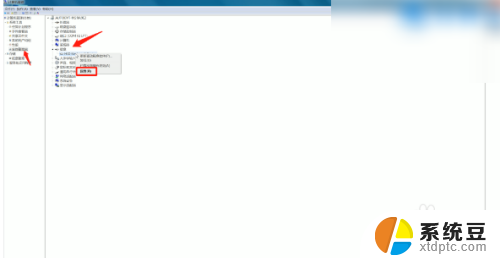
4.弹出窗口,在常规选项栏中查看设备是否正常。如若不正常,切换到驱动程序选项栏,点击更新驱动程序,自动搜索更新,完成后重新按下键盘上的Numlock键即可。
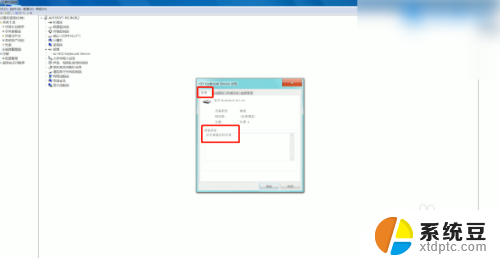
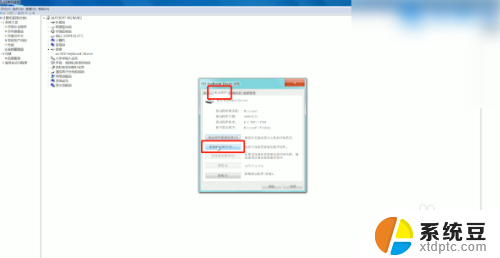
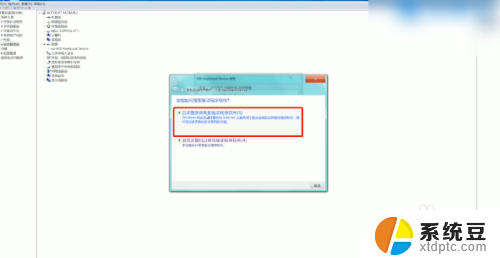
5.如果有外接键盘,再接上外接键盘按Numlock键。即可恢复正常,若没有外接键盘,在F1到F12中有一个锁的图标,按FN+键盘锁定键解锁即可,或键盘上有单独的Numlock键,直接按下它就可以了。

以上就是thinkpad电脑键盘锁了按什么键恢复的全部内容,如果你遇到这种情况,可以尝试按照以上方法解决,希望对大家有所帮助。